|
|
Revenir à |
Compensation des écrans et champs SAP manquants
Il arrive parfois que des valeurs nécessaires dans un écran SAP ne soient pas disponibles dans votre feuille de données ou le script de transaction. Si des champs dans l'écran SAP ne figurent pas dans le script, vous pouvez les activer dans la zone de l'outil de mappage. TRANSACTION capture ces champs supplémentaires comme champs désactivés visualisables dans les paramètres de filtre dans l'onglet Expert. Désélectionnez l'option Masquer tous les champs désactivés, choisissez les champs dont vous avez besoin et associez-les à la colonne appropriée dans la feuille de données.
Il arrive parfois que SAP détecte un écran qui semble reposer sur les données utilisées dans des étapes précédentes. Ignorer l'écran si introuvable est disponible pour les enregistrements effectués dans tous les modess.
Exécution d'une transaction sans tenir compte des écrans
- Cliquez sur l'onglet Expert.
- Dans le côté droit de l'outil de mappage, cliquez sur le volet escamotable Propriétés.
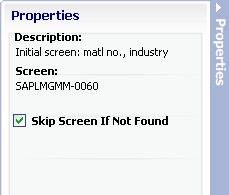
Volet escamotable Propriétés qui inclut le paramètre Sauter l'écran si introuvable.
Description : affiche la description du champ SAP affiché dans la colonne de description de champ.
Champ : affiche le nom technique du champ SAP repris dans la colonne du nom du champ.
Source : affiche la source des données (SAP ou Excel).
Destination : affiche la destination des données (SAP ou Excel).
Sauter l'écran si introuvable : cochez cette case pour les champs d'écran pour veiller à ce qu'une transaction soit terminée, que l'écran apparaisse lors de l'exécution ou non. Si un écran apparaît durant une transaction, les données appropriées sont téléchargées. Si un écran n'est pas utilisé, la transaction continue. Un script peut être utilisé pour toutes les exécutions d'une transaction.
Limitation :
saut d'écran ne fonctionne pas pour des articles individuels. Si l'écran à ignorer se trouve dans une boucle, elle s'applique à toutes les lignes ou à aucune d'entre elles.
Il arrive parfois que les champs du document chargé soient vides ou vous pouvez décider de ne pas charger les données de ces champs. Pour que la transaction se poursuive en dépit de ces champs, vous pouvez configurer le script pour qu'il ignore ces champs. Pour utiliser l'indicateur de champ à ignorer, vous devez ajouter le caractère indicateur dans les colonnes et les lignes Excel ou dans les colonnes et les tables Access que vous ne voulez pas mettre à jour.
Par exemple, supposez que vous voulez mettre à jour le groupe des articles pour tous les articles, à l'exception de quelques champs. Sélectionnez l'indicateur Ignorer le champ et ajoutez l'indicateur « \ » dans la zone d'indicateur. Modifiez le script TRANSACTION en ajoutant « \ » dans la colonne de groupe d'articles pour chaque ligne que vous ne voulez pas mettre à jour et enregistrez les modifications. Quand vous exécutez ce script TRANSACTION, les champs du groupe d'articles qui contiennent l'indicateur « \ » ne sont pas mis à jour.
Exécution d'une transaction sans tenir compte des champs
- Une fois le mappage terminé et avant de préparer le script pour l'approbation ou l'exécution, ouvrez le script dans le volet Exécuter.
- Dans le volet escamotable Paramètres d'exécution avancée, cliquez sur l'indicateur Ignorer le champ. Pour en savoir plus, reportez-vous à la rubrique Paramètres d'exécution avancée.
Ignorer une transaction si vide
Vous pouvez vouloir rendre des champs obligatoires et ne pas traiter la transaction si ces champs sont vides. Vous pouvez utiliser la propriétés Ignorer la transaction si vide.
Par exemple, si vous ne voulez pas charger un enregistrement s'il ne contient pas de valeur de devise, vous pouvez définir la propriété Ignorer la transaction du champ de devise si vide. Ainsi, si dans le fichier de données, la devise n'est pas définie pour un enregistrement, l'ensemble de l'enregistrement n'est pas envoyé à SAP.
Pour définir un champ obligatoire dans TRANSACTION
- Sélectionnez le champ approprié. Cliquez sur l'onglet Expert.
- Dans le côté droit de l'outil de mappage, cliquez sur le volet escamotable Propriétés.
- Cliquez sur Ignorer la transaction si introuvable.
- Dans les options d'exécution avancée, définissez l'indicateur Ignorer le champ et ajoutez l'indicateur à la ligne appropriée dans le fichier de données Excel qui contiendra les données.
Aussi dans cette section |

 Home
Home Back
Back Next
Next Contents
Contents Index
Index Product Help
Product Help Support
Support Print
Print Trademarks
Trademarks Feedback
Feedback Back to top
Back to top


